Osim mog pametnog telefona, jedini uređaj bez kojeg nikada neću putovati je moj Amazon Kindle. Volim kako gotovo trenutno mogu brzo i jednostavno preuzimati knjige, časopise i ostali pisani i audio sadržaj te pohraniti tisuće knjiga za uživanje u pokretu. Iako se grozim piratstva i bavim se podrškom kreatorima, također sam bio zadovoljan otkrivši da na mom Kindleu postoji mnogo načina za dobivanje i čitanje besplatnog (ili gotovo besplatnog) sadržaja. Pokazat ću vam kako možete sami pristupiti ovom sadržaju na svom uređaju Kindle!
Proizvodi korišteni u ovom vodiču
- Naš omiljeni e-čitač: Amazon Kindle Paperwhite (Od 130 USD na Amazonu)
- Besplatno dvomjesečno probno razdoblje: Amazon zapaliti neograničeno (10 USD mjesečno na Amazonu)
Kako čitati besplatne knjige i drugi sadržaj na uređaju Amazon Kindle
Lako je nadopuniti svoj plaćeni sadržaj besplatnim materijalom za čitanje na vašem Kindleu i ispuniti ga neizmjerno skladište Kindle sa gotovo svime što možete zamisliti! Napominjemo da ovi savjeti rade za bilo koji e-čitač Kindle, Fire tablet ili drugi Android ili iOS uređaj s aplikacijom Amazon Kindle.
Posuditi besplatne e - knjige iz vaše lokalne knjižnice
Najpopularniji način besplatnog posuđivanja knjiga iz lokalne knjižnice je usluga pod nazivom Overdrive. Ova je aplikacija dostupna na gotovo svim uređajima, a možete je koristiti i za besplatan sadržaj na vaš e-čitač Kindle. Evo kako.
-
Od Web stranica OverDrive, prijavite se ili izradite korisnički račun.
 Izvor: Android Central
Izvor: Android Central - Pronađite svoju lokalnu knjižnicu (to može biti javna knjižnica ili škola).
-
Pretražite web stranicu knjižnice za knjigu koja vas zanima. Mnoge će knjižnice imati Odjeljak Kindle Books u glavnoj navigaciji web stranice.
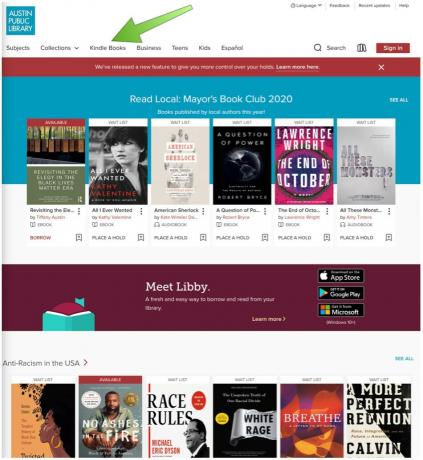 Izvor: Android Central
Izvor: Android Central - Prijavite se sa svojim lokalnim račun knjižnice informacija.
- Klikni na knjigu koju želite posuditi.
- U odjeljku Dostupni formati kliknite Kindle knjiga.
-
Klik Posuditi.
 Izvor: Android Central
Izvor: Android Central - Bit ćete preusmjereni na Amazon.com, gdje biste trebali prijavite se na svoj Amazon račun ako već niste.
- Klikni na Nabavite knjigu iz knjižnice dugme. Tada ćete knjigu moći bežično preuzeti na svoj uređaj ili aplikaciju Kindle.
Prema web stranici Overdrive, knjige Kindle dostupne su samo za knjižnice u SAD-u
Ako više volite posuđivati iz aplikacije, postoji Pretjerati kao i Libby aplikaciju pomoću koje možete slijediti gore opisani postupak. Nažalost, neke knjige o Libbyju ne možete poslati na svoj Kindle i umjesto toga morat ćete ih čitati putem aplikacije Libby na mobitelu.
Zamolite prijatelja da podijeli besplatne e - knjige sa svojim Kindlom
Ako imate prijatelje koji također imaju Amazon Kindle ili su u prošlosti kupili e-knjige od Amazona, oni mogu dijeliti knjige s vama (jednu po jednu) i obrnuto. Nakon što ste ih ljubazno zamolili da posudi njihove e-knjige, evo što trebaju učiniti.
- Nabavite ih iz web preglednika prijaviti se na njihov Amazon račun.
- Neka kliknu na njihov profil.
-
Zatim kliknite na Vaš sadržaj i uređaji.
 Izvor: Android Central
Izvor: Android Central - Pretražujte po knjigama do pronaći naslov želite posuditi.
-
Pritisnite Akcije gumb uz knjigu.
 Izvor: Android Central
Izvor: Android Central -
Klik Posudi ovaj naslov.
 Izvor: Android Central
Izvor: Android Central - Ispunite e-adresa primatelja, ime i osobna poruka.
-
Klik poslati
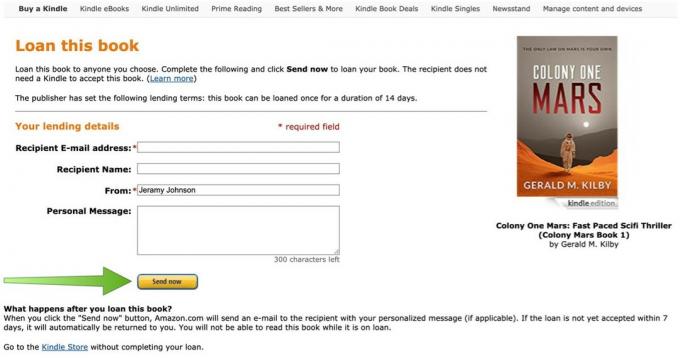 Izvor: Android Central
Izvor: Android Central
Primatelj posuđenog naslova imat će sedam dana da knjigu prihvati, ili će u protivnom biti "vraćena" vlasniku. Vlasnik neće moći čitati knjigu dok je posuđena.
Imajte na umu da sve e-knjige Kindle neće biti prihvatljive za program zajma. Obavezno potražite vezu "Posudi ovaj naslov".
Koristite obiteljsko dijeljenje Amazona
Ako ste postavili obiteljski profil sa svojim računom Amazon Prime, možete dijeliti aplikacije, igre, videozapise, knjige i drugi sadržaj s članovima obitelji. To znači da ako je vaš partner kupio knjigu Kindle koja vas zanima, ne morate je otkupiti da biste je čitali na uređaju. Samo ga podijelite!
Imamo temeljito detaljni vodič o tome kako djeluje obiteljsko dijeljenje Amazona, pa neću ovdje preoblikovati korake. Samo znajte da ćete nakon postavljanja Amazonskog domaćinstva moći posuditi po svojoj volji!
Pronaći besplatne e - knjige na Goodreads
Goodreads je društvena mreža usredotočena na zajedničku ljubav prema čitanju i ne čudi što ju je Amazon stekao 2013. godine. Na web mjestu, u aplikaciji ili na svom Kindleu korisnici mogu objavljivati ažuriranja o onome što čitaju, pisati i dijeliti recenzije i označavati knjige za kasnije čitanje. Malo je poznata činjenica da na web mjestu možete pronaći i besplatne e-knjige ako znate gdje potražiti.
- Prijavite se ili prijavite za Goodreads račun.
- U traku za pretraživanje upišite besplatne e-knjigeili kliknite na slijedeći link kurator Goodreads.
-
Kliknite na knjiga vas zanima.
 Izvor: Android Central
Izvor: Android Central -
Klikni na Preuzmite e-knjigu gumb za preuzimanje ulomka, uzorka ili cijele knjige (ako je dostupno).
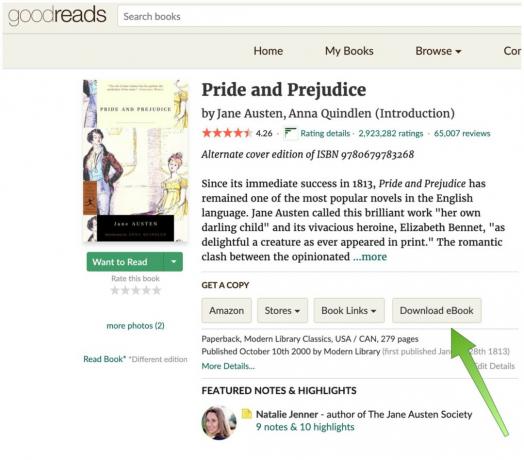 Izvor: Android Central
Izvor: Android Central -
Odaberite svoj format i kliknite preuzimanje datoteka.
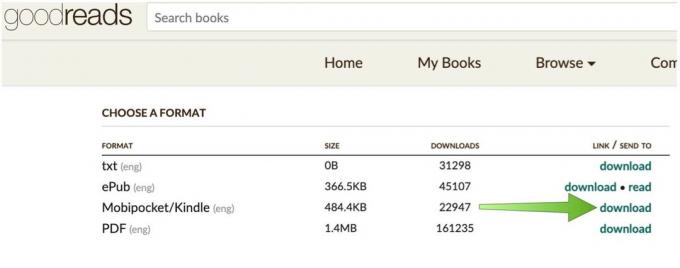 Izvor: Android Central
Izvor: Android Central
Postoje mnoge druge web stranice i aplikacije koje nude besplatne e-knjige koje možete preuzeti, a koje biste možda željeli pogledati, poput Projekt Gutenberg i Puno knjiga. Svaka web stranica također ima knjige u više formata.
Amazon Prime Reading ima besplatne e - knjige
Jedna od mnogih prednosti članstva u Amazon Primeu je sav besplatan sadržaj kojem imate pristup, od videozapisa do glazbe, pa čak i e-knjiga. Evo kako pronaći ovaj sadržaj i dodati ga na svoj Kindle za kasnije čitanje.
- Iz odabranog preglednika idite na Amazon Kindle Store.
- Kliknite karticu koja kaže Prvo čitanje.
- Pomaknite se kroz mnoge preporuke i kategorije.
-
Kliknite na knjiga ili časopis želite pročitati.
 Izvor: Android Central
Izvor: Android Central -
Klik Čitaj SAD ili Dodaj u knjižnicu.
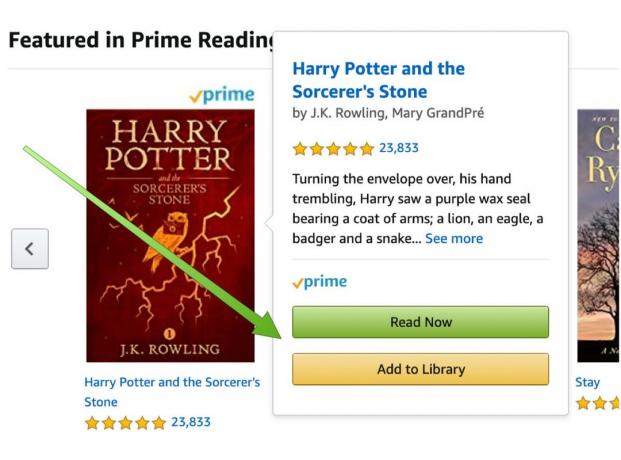 Izvor: Android Central
Izvor: Android Central - Provjerite je li vaš Kindle sinkronizirano, a zatim bi se naslov trebao pojaviti na vašem uređaju.
Ako trenutno niste član Amazon Primea, možete ga besplatno isprobati da biste vidjeli je li prikladan za vas (ali pretpostavljam da ako imate Kindle, već ste u ciljanoj publici). Naslove možete potražiti i izravno s Kindle-a na kartici Trgovina, pod Primarnim čitanjem.
Besplatne e-knjige Kindle
Pored gore spomenutih programa, postoje i doslovno deseci tisuća besplatnih e-knjiga Kindle dostupnih za preuzimanje. Ponekad su to sadržaji iz javne domene, ponekad putem davanja autora, a ponekad su dio gore spomenutih programa. Bez obzira na to, sve što morate učiniti je ukucati "besplatne knjige za zapaljivanje" traku za pretraživanje Amazon.com i vidjet ćete na što mislimo!
- Iz našeg preglednika po izboru idite na Amazon.com.
- Upišite besplatne knjige za potpalu u traku za pretraživanje.
-
Inače, Amazon je pripremio popis besplatnih e-knjiga Kindle ovdje.
 Izvor: Android Central
Izvor: Android Central
Pretplatite se na Kindle Unlimited
Posljednje, ali ne najmanje važno (skupo) je popularna usluga pretplate Kindle Unlimited. Za samo 10 dolara mjesečno s dostupnog popisa možete „posuditi“ onoliko knjiga, časopisa i audio knjiga (preko 100 000). Amazon nudi dvomjesečno besplatno probno razdoblje, pa vrijedi pokušati i provjeriti sviđa li vam se.
-
Iz odabranog web preglednika idite na Kindle Neograničeno mjesto.
 Izvor: Android Central
Izvor: Android Central - Klik Započnite svoje besplatno probno razdoblje i potvrdite detalje pretplate i plaćanja.
- Početak traženje knjiga volite iz trgovine Kindle.
Naši vrhunski odabiri opreme
Iako je istina da knjige Kindle možete čitati iz aplikacije Kindle na mnogim pametnim uređajima, naše omiljeno iskustvo i dalje je na samom klasičnom e-čitaču.
